Cómo alojar múltiples terminales de Linux para ver y colaborar con Wemux
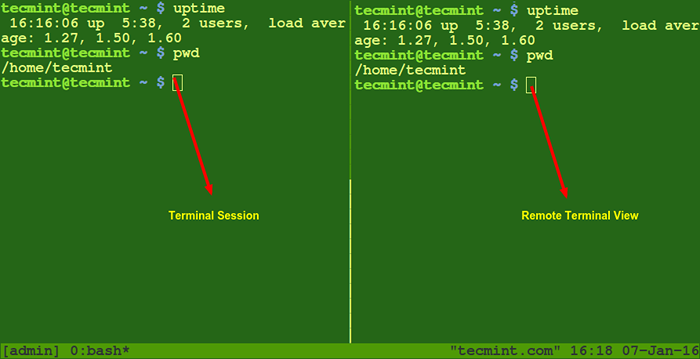
- 1867
- 285
- Sra. María Teresa Rentería
En un artículo anterior, explicamos cómo usar TMUX, (multiplexor terminal), para acceder y controlar una serie de terminales (o ventanas) desde un solo terminal.
Ahora te presentaremos a Wemux (una versión de múltiples usuarios de tmux), que no solo incluye las características proporcionadas por tmux, pero también permite a los usuarios alojar un entorno múltiple donde los clientes pueden unirse en el modo de visualización o colaboración.
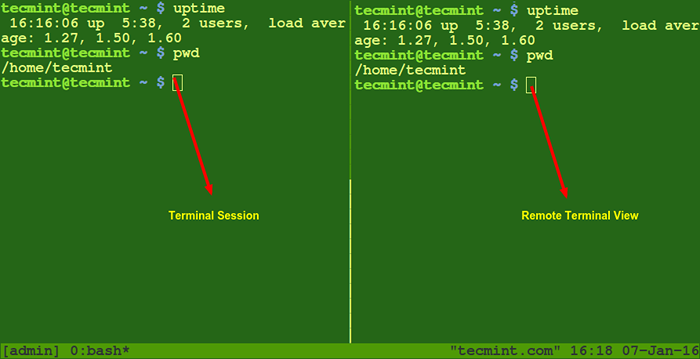 WeMux View Sesión remota de terminal Linux
WeMux View Sesión remota de terminal Linux En otras palabras, puede alojar una sesión en la que otros pueden ver lo que hace en la terminal (para realizar una demostración, por ejemplo), o colaborar con ellos.
Para ayudarlo a aprovechar al máximo Wemux, Le recomiendo que eche un vistazo a la guía anterior sobre TMUX antes de pasar por el artículo actual.
Instalación y configuración de terminal de usuarios múltiples WEMUX
Como requisito previo antes de instalar Wemux, Usaremos GIT para clonar el repositorio del proyecto en nuestro sistema local. Si el siguiente comando muestra que git no se encuentra en su sistema:
# que git
Como se indica por:
/usr/bin/que: no git en (/usr/local/sbin:/usr/local/bin:/sbin:/bin:/usr/sbin:/usr/bin:/root/bin)
Instalarlo antes de continuar (use beque o aptitud dependiendo de su distribución):
# yum install git [en Sombrero rojo sistemas basados] # dnf install git [en Fedora 22+ versiones] # aptitudes instalar git [en Debian sistemas basados]
Entonces,
1. Clonar el repositorio remoto.
# git clon git: // github.com/zolrath/wemux.git/usr/local/share/wemux
2. Crear un enlace simbólico al Wemux ejecutable en el interior /usr/local/bin u otro directorio en tu $ variable.
# ln -s/usr/local/share/wemux/wemux/usr/local/bin/wemux
3. Copiar el archivo de configuración de la muestra de configuración en /usr/local/etc.
# cp/usr/local/share/wemux/wemux.confusión.Ejemplo/usr/local/etc/wemux.confusión
E inserte la siguiente línea:
host_list = (user1 user2 user3)
dónde usuario1, usuario2, y Usuario3 son usuarios a los que se les permite comenzar Wemux servidor. Puede agregar tantos usuarios como sea necesario separados por espacios. Otros usuarios podrán conectarse a un servidor WEMUX en ejecución, pero no se les permitirá iniciar uno.
Introducción de la terminal de usuarios múltiples de Wemux
Para simplificar las cosas, tenga en cuenta que puede pensar Wemux como una herramienta que facilita la visualización de la consola y la colaboración mutua en el mismo tmux sesión.
Como se explicó anteriormente, en el archivo de configuración (/usr/local/etc/wemux.confusión), ya debe haber indicado qué usuarios podrán iniciar un Wemux servidor, o en otras palabras, un tmux Sesión a la que otros usuarios podrán adjuntar. En este contexto, estos "usuarios"Se llaman clientes.
Para resumir:
- Servidor de Wemux: una sesión de TMUX.
- Clientes de Wemux: usuarios que se unen a la sesión de TMUX descrita anteriormente.
Estos son los comandos que se utilizan para administrar Wemux Servidores:
- Wemux o inicio de Wemux: inicia un nuevo servidor Wemux (si no existe; de lo contrario crea uno nuevo) y crea un socket en
/tmp/wemux-wemuxcuyos permisos deben establecerse en 1777 para que otros usuarios puedan conectarse o adjuntarlo: - adjunto de Wemux lo engancha a un servidor WeMux existente.
- WeMux Stop mata el servidor WeMux y elimina el socket creado anteriormente. Este comando debe ser ejecutado desde un terminal separado. Alternativamente, puede usar el shell de salida construido para cerrar los paneles y, eventualmente, para volver a su sesión de shell regular.
- Nombre de usuario de Wemux Kick deshacerse del usuario actualmente inició sesión a través de SSH desde el servidor WeMux y elimina sus sesiones deshonestas (más sobre esto en un minuto). Este comando requiere que el servidor WEMUX se haya iniciado como root o con sudo privilegios.
- configuración de Wemux Abre el archivo de configuración en el editor de texto indicado por la variable de entorno $ editor (solo si dicha variable está configurada en su sistema, que puede verificar con Echo $ Editor).
# Chmod 1777 /TMP /Wemux-Wemux
Toda la tmux Los comandos enumerados anteriormente son válidos dentro de Wemux, con la ventaja que el cliente puede adjuntar a un Wemux servidor en uno de los tres modos.
Para hacerlo, ejecute el comando que se encuentra en el DOMINIO columna a continuación en un "posible cliente“, Por así decirlo (se convertirá en un cliente real una vez que se haya unido al servidor WeMux):
| Modo | Descripción | Comandos |
| Espejo | De solo lectura, no interactiva | espejo de Wemux |
| Par | Interactivo, el cliente comparte el cursor con el servidor | par de Wemux |
| Pícaro | Se une a una sesión existente pero permite al cliente utilizar Windows independiente | WeMux Rogue |
Echemos un vistazo al siguiente screencast para una breve demostración de los tres modos de cliente descritos en la tabla anterior (mismo orden). Tenga en cuenta que utilicé Terminator para iniciar el servidor (como usuario gacanepa) en el panel izquierdo y conecte un cliente (como prueba de usuario) en el panel derecho.
Por lo tanto, puede ver fácilmente cómo un Wemux El servidor funciona mientras interactúa con un cliente. Al repetir el proceso que utiliza un cliente para unirse a un servidor WEMUX, puede hacer que varios clientes hagan lo mismo simultáneamente.
Otras características de Wemux Terminal
Si los párrafos anteriores no le dieron suficientes razones para dar Wemux un intento, espero que las siguientes características te convencerán.
Usuarios que pueden comenzar Wemux servidores (según el host_list directivo en /usr/local/etc/wemux.confusión archivo) puede alojar múltiples sesiones simultáneamente si el now_server_change La directiva se establece en True:
pertable_server_change = "verdadero"
Para comenzar dos sesiones nombradas la y EMEA, Ejecute los siguientes comandos en dos terminales diferentes:
# Wemux Únete a La && Wemux Start # Wemux Únete a EMEA && Wemux Start
De nuevo, usaremos Terminador Para ver los dos terminales al mismo tiempo (esto es similar a lo que podría esperar cambiando a diferentes consolas con CTRL+ALT+F1 a través de F7)
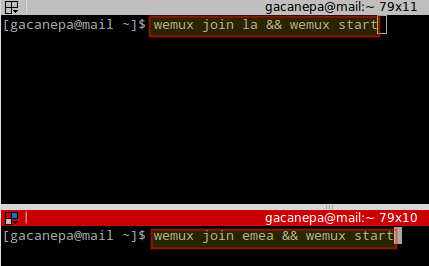 IMG 01: Ver dos terminales de Linux
IMG 01: Ver dos terminales de Linux Después de presionar Ingresar, Ambas sesiones se inician por separado:
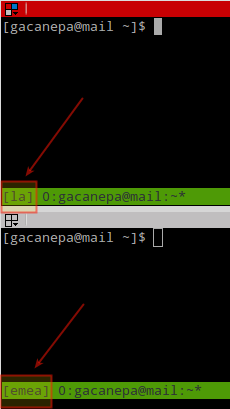 IMG 02: Inicie múltiples sesiones de terminal de usuario
IMG 02: Inicie múltiples sesiones de terminal de usuario Entonces puede hacer que un cliente se una a la sesión con:
# Wemux Únete a La && Wemux Adjunto o # Wemux Únete a EMEA && Wemux Adjuntar
Finalmente, para que un usuario remoto (que se conecta a través de SSH) comience automáticamente en Wemux después del inicio del inicio de sesión y desconecte el servidor cuando se separe, agregue la estrofa de seguir a su ~/.bash_profile archivo:
Wemux [modo]; salida
dónde [modo] es uno de los modos del cliente enumerados anteriormente.
Alternativamente, un cliente puede cambiar de un servidor a otro usando:
# Salir # Wemux Únete [nombre del servidor aquí] && Wemux [Modo]
Resumen
En este artículo hemos explicado cómo usar Wemux para configurar la visualización remota de su terminal (e incluso colaboración mutua) muy fácilmente. Al ser lanzado bajo la licencia MIT, Wemux es un software de código abierto y puede personalizarlo de acuerdo con sus necesidades.
El código fuente se encuentra en Wemux GitHub y está disponible en su sistema en /usr/local/bin/wemux. En el mismo repositorio de GitHub, puede encontrar más información sobre este programa.
¿Encontraste esta publicación útil?? Háganos saber lo que cree que usa el formulario a continuación.
Referencia: https: // github.com/zolrath/wemux
- « Una serie definitiva para aprender programación de Java para principiantes
- Gestión de procesos de la serie RHCSA en el arranque Rhel 7, el cierre y todo lo intermedio en la Parte 5 »

